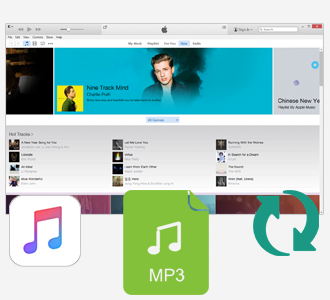100% Zufriedenheitsgarantie Über uns
Fotostream, ein kostenloser und praktischer iCloud-Dient, sorgt für die Synchronisation Ihrer Fotos zwischen Ihren iOS-Geräten. Wenn Sie ein Foto auf Ihrem iPhone aufnehmen, wird das in iCloud hochgeladen und auf all Ihren iGeräten erscheinen, auf denen Fotostream aktiviert wird und die Geräte über WLAN mit dem Internet verbunden sind.
Tipp für Aktivierung von iCloud Fotostream: Tippen Sie auf "Einstellungen" > "iCloud" > "Fotostream", aktivieren Sie "Mein Fotostream".

Fotostream speichert maximal 1000 Bilder 30 Tage lang. Wollen Sie die Fotos aus Fotostream auch auf Windows PC sichern und ansehen? Gibt es andere Möglichkeit, auf dem PC auf iCloud Fotostream zuzugreifen? Syncios iCloud Foto Transfer bietet Ihnen die Lösung.
Laden Sie Syncios zuerst herunter, dann folgen Sie der Anleitung, um Fotos aus iCloud Fotostream auf PC zu übertragen.
Stellen Sie sicher, dass Fotostream aktiviert ist.
Schritt 1: Installieren Sie Syncios iPhone Foto Transfer.
Hinweis: iTunes muss auf dem PC installiert wird. Aber es ist unnötig, iTunes auszuführen.
Schritt 2: Melden Sie sich bei iCloud an.
Gehen Sie zur Spalte Werkzeugsatz, klicken Sie auf Fotostream unter Gerät verwalten. Im Pop-up-Fenster geben Sie Ihre Apple-ID und Kennwort ein, um sich bei iCloud per Syncios iPhone Foto Transfer anzumelden.
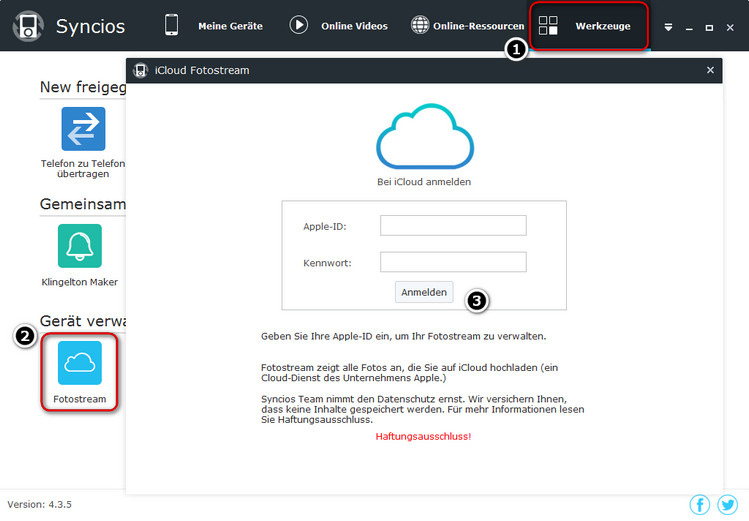
Schritt 3: Downloaden Sie Fotos aus iCloud Fotostream auf Windows PC.
1. Wählen Sie Fotos bei iCloud Fotostream aus, die Sie auf PC herunterladen wollen.
2. Klicken Sie auf die Schaltfläche Exportieren.
3. Wählen Sie Speicherort aus und exportieren Sie Fotos aus iCloud auf PC.
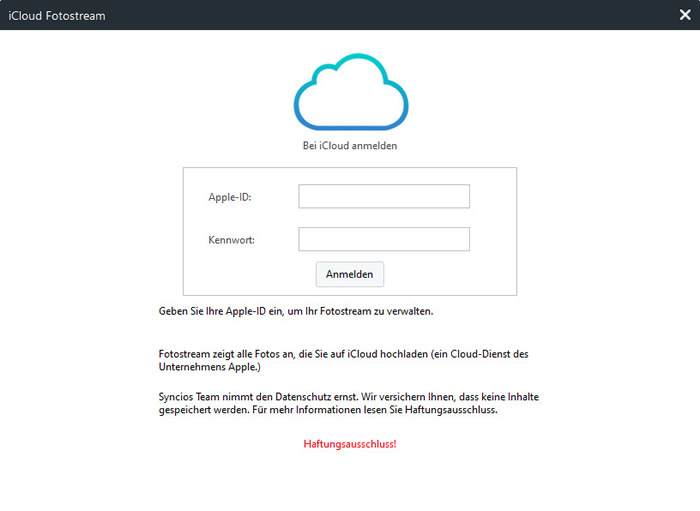
Tipp: Doppelklicken Sie auf ein Foto in iCloud Fotostream, um Vorschau des Fotos zu bekommen.
Mit Syncios iPad Transfer können Sie nicht nur Fotos aus iCloud Fotostream auf PC downloaden, sondern auch Filme, Videos, Musikdateien, Fotos, Apps, E-Books und andere vom PC auf Ihr iPhone, iPad, iPod übertragen. iPhone Kontakte, Notizen, Nachrichten und mehr zu sichern oder zu bearbeiten werden auch unterstützt.
Eer eingebauter Audio & Video Konverter hilf Ihnen sogar, Musik und Video für iOS-Geräte umzuwandeln. Möchten Sie auch eigenen Klingelton für Ihr iPhone erstellen? Probieren Sie den Klingelton Maker aus!